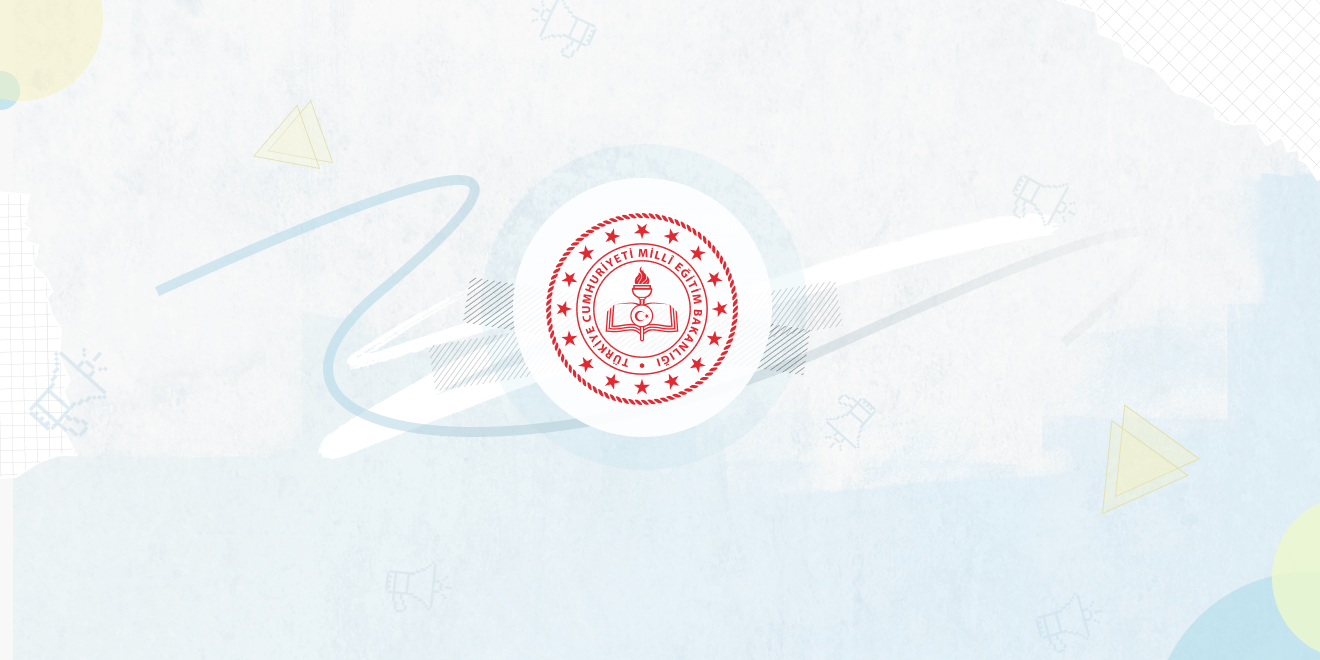
İlçe Milli Eğitim Müdürlükleri ve Okullar için Katılımsız DYS Kurulumu
Crome ve Opera java desteğini kaldırdığından DYS ve Java programları bu tarayıcılarda çalışmamaktadır.
DYS programını sorunsuz olarak Firefox ve İE de çalıştırabilirsiniz.
Katılımsız Kurulumların içerisine 31 Mart 2016 Tarihinden itibaren MEB İnternet bağlantılarındaki cihazlara kurulumu zorunlu olan MEB Sertifikasıda eklenmiştir.
Sertifika kurulumuyla ilgili detaylı bilgi http://sertifika.meb.gov.tr adresiden edinilebilir.
Önemli NOT: DYS (Doküman Yönetim Sistemi) İl, İlçe ve Okul/Kurum MEB ADSL erişimi dışında çalışmamaktadır. DYS kullanabilmek için Kurumunuzun MEB ADSL hattına bağlı olmalısınız.
--------------------------------------------------------------------------------------------------------------------------
İlçe/Okul ve Kurumlar için Katılımsız Sertifika kurulum programı.
İlçe/Okul ve Kurumlarımızda MEB İnternet hatlarında kullanılan Fatih Projesi etkileşimli tahta ve Tablet dışında kalan tüm cihazlara kurulması gereken MEB sertifikası Katılımsız dosyası aşağıdan indirilebilir.
Sertifika kurulum programı için tıklayınız.
Program indirildikten sonra çift tıklayarak çalıştırılması yeterlidir.
Not: Katılımsız program Windows 7 ve Üstü işletim sisteminde İE ve Crome için çalışmaktadır. Windows XP ve diğer işletim sistemleri için (MAC , İOS Vs.) http://sertifika.meb.gov.tr adresindeki yükleme rehberlerine bakmanız gerekmektedir.
--------------------------------------------------------------------------------------------------------------------------
İlçe Milli Eğitim Müdürlükleri ve Okullarımız İçin Katılımsız DYS Kurulum Dosyaları Aşağıdaki Linkten İndirilebilir.
Java 8.111 Katılımsız Kurulum Adımları
1- Mevcut e-imzanızı bilgisayardan çıkartınız.
2- İlçe Milli Eğitim Müdürlüğü Personeli iseniz İLÇE_DYS (Güncelleme 20/12/2016 Java 8_111),
Okul veya MEB kurumu iseniz OKUL_DYS (Güncelleme 20/12/2016 Java 8_111) dosyasını bilgisayarınızın masa üstüne indiriniz.
3- İndirdiğiniz dosya üzerine sağ tıklayarak dosyayı RAR dan çıkartınız.
4- ilce_DYS veya Okul_DYS dosyasının üzerine farenin sağ tuşuyla tıklayınız.
5- Çıkan menüden yönetici olarak çalıştırı seçiniz.
6- Herhangi bir soru gelirse Çalıştırı seçiniz.
7- Kurulum sizi yönlendirecektir.
8- Tüm ekranlar kapanıncaya kadar bekleyiniz.
9- Tüm ekranlar kapandıktan sonra DYS ye giriş yapabilirsiniz.













